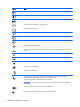User manual
Klawiatura i mysz (bezprzewodowa)
Objaw Możliwe rozwiązanie
Klawiatura lub mysz
bezprzewodowa nie
działa albo nie jest
wykrywana
●
Upewnij się, że klawiatura i mysz bezprzewodowa znajdują się w zasięgu odbiornika, około 10 metrów
(32 stopy) w przypadku normalnego użytkowania, a 30 cm (12 cali) podczas pierwszej konfiguracji lub
ponownej synchronizacji.
●
Upewnij się, że mysz nie znajduje się w trybie wstrzymania, który jest włączany po 20 minutach braku
aktywności. Kliknij lewym przyciskiem myszy, aby ponownie uaktywnić mysz.
●
Wymień baterie w klawiaturze i myszy.
●
Przeprowadź ponowną synchronizację klawiatury i myszy z odbiornikiem, wykonując następujące kroki.
Odbiornik, klawiatura bezprzewodowa i mysz bezprzewodowa przedstawione na ilustracjach to przykłady;
rzeczywiste modele mogą wyglądać inaczej.
WAŻNE: Wykonując tę procedurę, należy umieścić klawiaturę bezprzewodową i mysz bezprzewodową na
poziomie odbiornika, w odległości 30 cm (12 cali) od odbiornika i z dala od innych urządzeń, które mogą
powodować zakłócenia.
1. Odłącz odbiornik od złącza USB na komputerze, a następnie podłącz go ponownie. Komputer może być
wyposażony w dedykowane złącze odbiornika. Jeśli to możliwe, użyj portu USB z przodu komputera.
2. Upewnij się, że mysz jest włączona (A), a następnie naciśnij i przytrzymaj przycisk Connect (B) od
spodu myszy przez 5–10 sekund, aż dioda LED na odbiorniku zacznie świecić lub przestanie migać.
Sesja połączenia z odbiornikiem upływa po 60 sekundach. Aby sprawdzić, czy połączenie zostało
nawiązane, należy przed upływem tego czasu poruszyć myszą i sprawdzić, czy powoduje to reakcję na
ekranie.
3. Jeśli klawiatura nie odpowiada, naciśnij i przytrzymaj przycisk Connect (C) od spodu klawiatury przez 5–
10 sekund, aż dioda LED na odbiorniku zacznie świecić lub przestanie migać.
12 Rozdział 5 Rozwiązywanie problemów